※本ページにはプロモーション(広告)が含まれています

iPhoneカメラで撮影していて、「シャッター音が大きいなぁ」と感じているユーザーは多いそうです。 特にiPhone6お持ちの方は、納得されるのではないでしょうか。
もともと、シャッター音は盗撮防止対策のために取り入れられた機能であるため、音量を0にしてもマナーモードにしてもシャッター音が消えないのです。 ちなみにこの、iPhoneカメラのシャッター音は日本独自の仕様だというのをご存知でしたか?満員電車で通勤通学、というスタイルではない北米のiPhoneには、カメラのシャッター音がしないのです。
横にそれた話を元に戻しましょう。それでもiPhoneのカメラのシャッター音を消せたら・・・と一度は考えたことがあるはずです。
赤ちゃんやペットの寝顔、静かなレストランで周りに迷惑をかけずに食事を撮影したいときなど、なおさらそう考えてしまう場面は以外と多いのではないでしょうか。そこで、今回はiPhoneのカメラのシャッター音を消す方法をご紹介いたします。 先に説明しましたが、この記事は盗撮を助長するためのものではありません。 公共の場でマナーよくカメラ撮影を行う手助けをすることを目的としたものです。
iPhoneの動画機能を使ってシャッター音を消す
アプリなどを使わず、iPhoneのカメラ機能を駆使して、シャッター音を消す方法があります。 それは、動画撮影を行っているなかで、写真を撮影するという機能を使うのです。
- カメラアプリをタップします
- 「ビデオ」をタップします
- ビデオ撮影を開始します
この画像では、画面中央下にある、「白い丸+赤い四角」ボタンがビデオ撮影ボタンです。 左下にある、「白い丸」ボタンがカメラボタンです。iPhone自体を上下正常に設置したとき、それぞれのボタンは画像で説明した位置にあります。 iPhoneの向きを上下左右変えても、iPhone自体とボタン位置は変わりませんので、ボタンが押しやすい向きにiPhoneを傾けると上手に撮影ができます。

- カメラボタンをタップして、写真撮影を行います
- ビデオ撮影を終了します
いかがでしょうか。 動画撮影中に静止画を切り取る機能であるため、シャッター音が入り込まないように、シャッター音はなりません。 しかし、動画撮影開始と終了音は消すことはできません。 また、多少ではありますが、通常のカメラ撮影より解像度は劣ります。
スピーカーを塞いで音を小さくする
「音を消す」まではいきませんが、「限りなく音を小さくする」というのであれば、スピーカーを塞ぐという方法があります。 iPhone右下にあるスピーカーを指などで物理的に塞ぐ。というかなり強引な方法ではありますが、先に紹介した方法と組み合わせると、良いかもしれません。
やっぱり無音にこだわりたい!それなら専用アプリ!
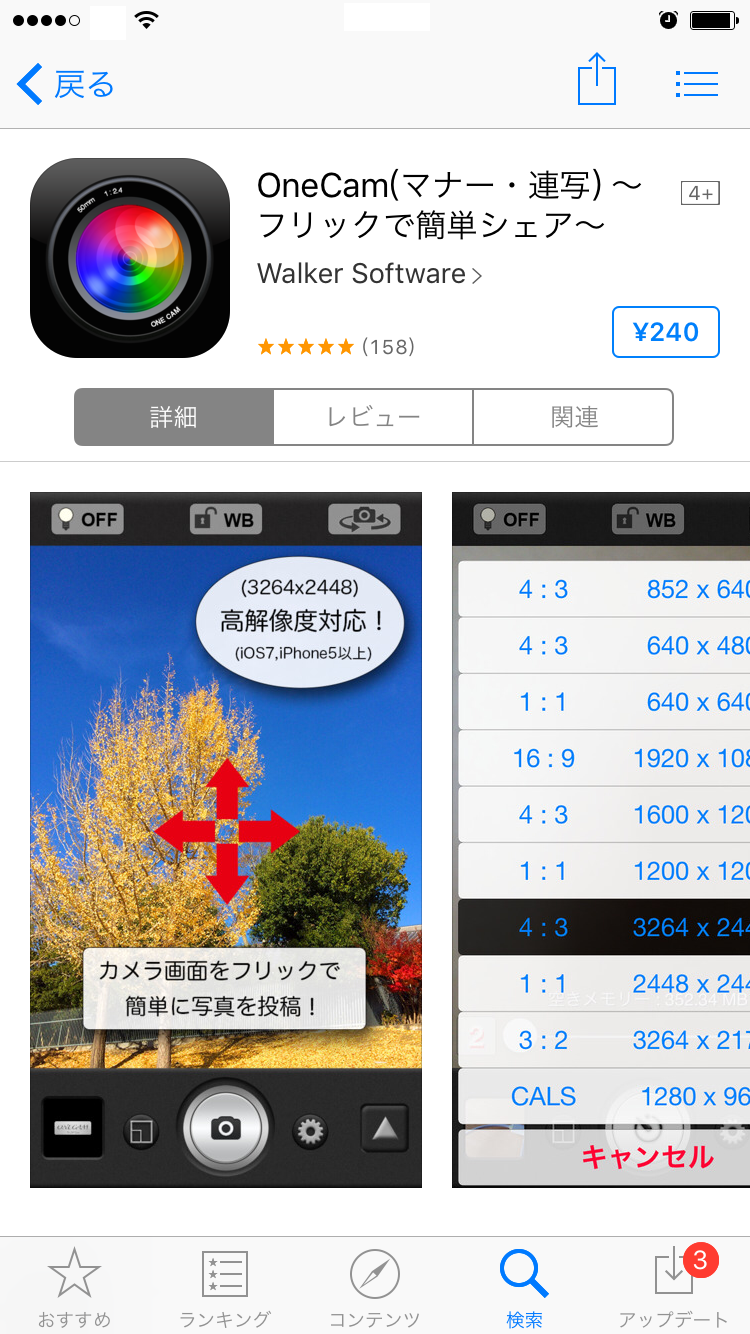
iPhoneのカメラのシャッター音を消して、マナーにこだわりたい!そんなユーザーには専用アプリをご紹介します。
価格は240円ですが、その使いやすさ、機能、安定感は折り紙つきで、雑誌にも紹介されたほどです。
iOS8.1以降推奨で、最新端末のiPhone6s、iPhone6s Plusでも動作確認済みです。 最大3264×2448の高解像度での撮影が可能で、フォーカスのマニュアル設定、ズーム等、ユーザーには嬉しい機能が満載です。アプリのアップデートも無料で行っていますので、安心ですね。
また、SNSユーザーにとって嬉しいのが、フリックで画像を簡単投稿できる機能。 Instagram、LINE、Twitter、Facebook等ポピュラーなSNSは網羅しているのはありがたいところですね。 ご自分の撮影スタイルにあった、方法がみつかりましたでしょうか? 撮影者はもちろん、周りの方にも配慮した撮影を心がけましょう。
 minto.tech スマホ(Android/iPhone)・PC(Mac/Windows)の便利情報をお届け! 月間アクセス160万PV!スマートフォン、タブレット、パソコン、地デジに関する素朴な疑問や、困ったこと、ノウハウ、コツなどが満載のお助け記事サイトはこちら!
minto.tech スマホ(Android/iPhone)・PC(Mac/Windows)の便利情報をお届け! 月間アクセス160万PV!スマートフォン、タブレット、パソコン、地デジに関する素朴な疑問や、困ったこと、ノウハウ、コツなどが満載のお助け記事サイトはこちら!

